速读:mindmanager怎么导出图片? mindmanager怎么导出pdf?
来源:IT科技日报网 时间:2023-06-29 16:27:00
mindmanager怎么导出图片?

1、首先打开mindmanager软件。
2、选择“新建”,再选择一个模板打开。
3、然后在选择完的模板中点击“创建导图”。
4、接着就可以进行编辑了,完成之后选择打开左上角的“文件”。
5、进入之后选择“导出”,并点击“导出”中的“图像”。
6、最后在“导图导出为”界面,添入文件名并保存就可以导出图片了。
mindmanager怎么导出pdf?
1.首先我们将mindmanager点击打开,进入到mindmanager的主页面中,在该页面中点击自己想要编辑的导图样式。
2.选择好导图样式之后,就会在页面上弹出一个导图样式的预览窗口,点击右下角的【创建导图】按钮即可。
3.那么我们就可以进入到编辑导图的页面中了,在该页面你可以点击主题框左右两侧的【+】符号进行插入分支主题。
4.你可以根据自己的需要插入多个主题,然后在框中编辑自己想要编辑的内容。
5.之后我们将编辑好的导图进行保存为PDF文件,将鼠标移动到左上角的【文件】选项的位置进行单击。
6.这个时候就会弹出一个下拉选项,在下拉选项中选择【打印】按钮,然后在打印的子选项中点击【打印】选项进入。
7.这个时候就会在编辑页面中弹出一个打印的窗口,在该窗口中将【名称】的下拉列表点击打开,选择带有【PDF】的选项,之后点击【确定】按钮。
8.然后在弹出的窗口中设置一下该文件的保存位置,以及在文件名的框中输入自己需要的文件的名称,之后点击右下角的保存按钮即可。
9.之后你可以将保存好的PDF文件点击打开,查看一下该文件里面保存的内容。
-
 速读:mindmanager怎么导出图片? mindmanager怎么导出pdf? mindmanager怎么导出图片?1、首先打开mindmanager软件。2、选择新
速读:mindmanager怎么导出图片? mindmanager怎么导出pdf? mindmanager怎么导出图片?1、首先打开mindmanager软件。2、选择新 -
 问鼎双冠王!欧曼新能源重卡“暖城杯·2023中国新能源汽车鄂尔多斯挑战赛”实力 6月27日,以“新能源 新赛道 新挑战”为主题的“暖城杯·2023中国
问鼎双冠王!欧曼新能源重卡“暖城杯·2023中国新能源汽车鄂尔多斯挑战赛”实力 6月27日,以“新能源 新赛道 新挑战”为主题的“暖城杯·2023中国 -
 基金3点前卖出算哪天价格?基金卖出按什么时候的价格? 基金3点前卖出算哪天价格?算今天的价格。基金产品以3点为界线,3点
基金3点前卖出算哪天价格?基金卖出按什么时候的价格? 基金3点前卖出算哪天价格?算今天的价格。基金产品以3点为界线,3点 -
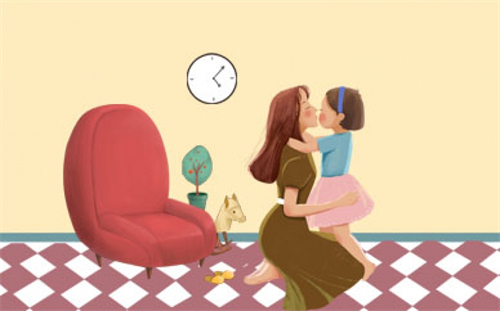 环球滚动:合法生育孩子父母如何办理户口?上户口必须一个月之内完成吗? 合法生育孩子父母如何办理户口?1、首先当事人需要凭出生证到所在居
环球滚动:合法生育孩子父母如何办理户口?上户口必须一个月之内完成吗? 合法生育孩子父母如何办理户口?1、首先当事人需要凭出生证到所在居 -
 RTX 4060Ti和RTX 3060Ti差距有多少?RTX 4060相当于30系什么显卡? 世界今日报 RTX 4060Ti和RTX 3060Ti差距有多少?rtx4060ti和3060ti差距有10%-1
RTX 4060Ti和RTX 3060Ti差距有多少?RTX 4060相当于30系什么显卡? 世界今日报 RTX 4060Ti和RTX 3060Ti差距有多少?rtx4060ti和3060ti差距有10%-1 -
 世界热头条丨OPPOreno8pro+的优缺点介绍 为什么reno9比reno8便宜? OPPOreno8pro+的优缺点介绍?优点:1、机身方面,OPPOreno8pro+这款
世界热头条丨OPPOreno8pro+的优缺点介绍 为什么reno9比reno8便宜? OPPOreno8pro+的优缺点介绍?优点:1、机身方面,OPPOreno8pro+这款
-
 能否相信中介代办信用卡业务?银行信用卡申请需满足什么条件? 世界今亮点 能否相信中介代办信用卡业务?一般情况下,正规的信用卡发卡机构与中
能否相信中介代办信用卡业务?银行信用卡申请需满足什么条件? 世界今亮点 能否相信中介代办信用卡业务?一般情况下,正规的信用卡发卡机构与中 -
 RedmiK60Ultra手机壳曝光 背部三摄方案纵向排布 博主数码闲聊站曝光了Redmi K60 Ultra手机壳。如图所示,Redmi K
RedmiK60Ultra手机壳曝光 背部三摄方案纵向排布 博主数码闲聊站曝光了Redmi K60 Ultra手机壳。如图所示,Redmi K -
 信用卡销卡要注意些什么?信用卡到期不换卡可以吗? 信用卡销卡要注意些什么?1 概念弄清楚:有些人把销卡和销户弄混了,
信用卡销卡要注意些什么?信用卡到期不换卡可以吗? 信用卡销卡要注意些什么?1 概念弄清楚:有些人把销卡和销户弄混了, -
 【热闻】coreldraw怎么复制? CorelDRAW进行抠图的方法是什么? coreldraw怎么复制?1、我们使用鼠标左键选中图形后,右键拖拽即可
【热闻】coreldraw怎么复制? CorelDRAW进行抠图的方法是什么? coreldraw怎么复制?1、我们使用鼠标左键选中图形后,右键拖拽即可 -
 看热讯:身份证借给别人申请网贷有什么危害?为什么申请的网贷都通不过? 身份证借给别人申请网贷有什么危害?建议大家不管是什么原因都不能将
看热讯:身份证借给别人申请网贷有什么危害?为什么申请的网贷都通不过? 身份证借给别人申请网贷有什么危害?建议大家不管是什么原因都不能将 -
 全球新资讯:送梳子的含义是什么?古代送梳子的典故相关介绍 送梳子的含义是什么?送梳子的含义是相思,主要表达了一个人的思念之
全球新资讯:送梳子的含义是什么?古代送梳子的典故相关介绍 送梳子的含义是什么?送梳子的含义是相思,主要表达了一个人的思念之 -
 焦点滚动:孕妇可以喝酸奶吗?孕妇能喝的饮料有哪些? 孕妇可以喝酸奶吗?孕妇可以喝酸奶,但是孕妇要注意了,其不可喝冰酸
焦点滚动:孕妇可以喝酸奶吗?孕妇能喝的饮料有哪些? 孕妇可以喝酸奶吗?孕妇可以喝酸奶,但是孕妇要注意了,其不可喝冰酸 -
 脸上经常长痘痘吃哪些维生素能预防?有必要做深层清洁面部吗?-天天快播 脸上经常长痘痘吃哪些维生素能预防?对于痘痘而言,可以多吃一点,富
脸上经常长痘痘吃哪些维生素能预防?有必要做深层清洁面部吗?-天天快播 脸上经常长痘痘吃哪些维生素能预防?对于痘痘而言,可以多吃一点,富 -
 64位系统和32位系统有何区别?苹果系统数据占用太多怎么清理? 64位系统和32位系统有何区别?首先很明显的一点上面也说了,最大支持
64位系统和32位系统有何区别?苹果系统数据占用太多怎么清理? 64位系统和32位系统有何区别?首先很明显的一点上面也说了,最大支持 -
 股票大盘黄线和白线是什么?股票举牌影响散户卖股票吗? 股票大盘黄线和白线是什么?股票举牌影响散户卖股票吗?以下是小编为
股票大盘黄线和白线是什么?股票举牌影响散户卖股票吗? 股票大盘黄线和白线是什么?股票举牌影响散户卖股票吗?以下是小编为 -
 甘肃电投主营业务是什么?甘肃电投最新股价是多少? 甘肃电投主营业务是什么?000791 甘肃能源公司是甘肃电投集团控股的
甘肃电投主营业务是什么?甘肃电投最新股价是多少? 甘肃电投主营业务是什么?000791 甘肃能源公司是甘肃电投集团控股的 -
 驻马店市驿城区诸市镇:心理疏导解压干部 轻装上阵服务基层|环球速看料 为切实提高全镇干部职工的身心健康水平,舒缓工作和生活压力,打造健康
驻马店市驿城区诸市镇:心理疏导解压干部 轻装上阵服务基层|环球速看料 为切实提高全镇干部职工的身心健康水平,舒缓工作和生活压力,打造健康 -
 天天亮点!显卡驱动和图形驱动有什么区别?电脑显卡驱动异常怎么修复? 显卡驱动和图形驱动有什么区别?1、首先两者都是用来驱动显卡的,如
天天亮点!显卡驱动和图形驱动有什么区别?电脑显卡驱动异常怎么修复? 显卡驱动和图形驱动有什么区别?1、首先两者都是用来驱动显卡的,如 -
 世界即时看!嗓子有痰咳不出咽不下怎么办?化痰祛痰效果最好的中药是什么? 嗓子有痰咳不出咽不下怎么办?1 烟雾刺激:长期暴露在烟雾或污染环境
世界即时看!嗓子有痰咳不出咽不下怎么办?化痰祛痰效果最好的中药是什么? 嗓子有痰咳不出咽不下怎么办?1 烟雾刺激:长期暴露在烟雾或污染环境 -
 灌篮高手在哪个app看?灌篮高手个人实力排行 灌篮高手在哪个app看:你好,《灌篮高手》可以在爱奇艺平台观看。《
灌篮高手在哪个app看?灌篮高手个人实力排行 灌篮高手在哪个app看:你好,《灌篮高手》可以在爱奇艺平台观看。《 -
 【世界时快讯】笔记本电池未充电怎么办?笔记本电池鼓包了还能用吗? 笔记本插着电源不充电的情况,应该很多小伙伴都遇到过,但是出现这
【世界时快讯】笔记本电池未充电怎么办?笔记本电池鼓包了还能用吗? 笔记本插着电源不充电的情况,应该很多小伙伴都遇到过,但是出现这 -
 每日视讯:人民币升值对外贸的影响?人民币升值对出口贸易的影响? 而对出口企业来说,人民币升值外币就会贬值,那么外国企业进口的成
每日视讯:人民币升值对外贸的影响?人民币升值对出口贸易的影响? 而对出口企业来说,人民币升值外币就会贬值,那么外国企业进口的成 -
 最新:自损险是什么意思?车损险多少钱一年? 自损险是什么意思?自损险是指由车主自己造成车辆损坏时,由此产生的
最新:自损险是什么意思?车损险多少钱一年? 自损险是什么意思?自损险是指由车主自己造成车辆损坏时,由此产生的 -
 新吉布是哪个国家?新吉布在哪个位置?-当前速读 新吉布是一座位于非洲东北部的城市,属于苏丹共和国,是北部地区的省
新吉布是哪个国家?新吉布在哪个位置?-当前速读 新吉布是一座位于非洲东北部的城市,属于苏丹共和国,是北部地区的省 -
 电脑进货渠道有哪些?卖电脑进货渠道在哪里找? 进货渠道:1、莆田电脑批发市场莆田电脑批发市场本着引领 IT 时尚
电脑进货渠道有哪些?卖电脑进货渠道在哪里找? 进货渠道:1、莆田电脑批发市场莆田电脑批发市场本着引领 IT 时尚 -
 studioone导出音频的方法是什么? studioone麦克风设置教程是什么? studioone导出音频的方法是什么?1、启动studioone软件,在首页点击
studioone导出音频的方法是什么? studioone麦克风设置教程是什么? studioone导出音频的方法是什么?1、启动studioone软件,在首页点击 -
 【环球聚看点】kb2699988是什么?补丁KB2699988怎么修复? 你好,kb2699988是由微软官方发布的一个补丁文件,主要用来解决IE浏
【环球聚看点】kb2699988是什么?补丁KB2699988怎么修复? 你好,kb2699988是由微软官方发布的一个补丁文件,主要用来解决IE浏 -
 苹果白屏开不了机怎么办?苹果白屏需要换屏吗? 苹果白屏开不了机怎么办?打开iTunes软件首先把iPhone与电脑连接起
苹果白屏开不了机怎么办?苹果白屏需要换屏吗? 苹果白屏开不了机怎么办?打开iTunes软件首先把iPhone与电脑连接起 -
 天天关注:南方汇通还值得持有吗?南方汇通公司突然改名意味着什么? 南方汇通还值得持有吗?000920中报预增,上升态势良好。可以继续持有,
天天关注:南方汇通还值得持有吗?南方汇通公司突然改名意味着什么? 南方汇通还值得持有吗?000920中报预增,上升态势良好。可以继续持有, -
 新蔡县古吕街道组织开展“庆七一”健步走活动 为积极倡导全民健身意识,增强集体凝聚力、战斗力和向心力,引导党员干
新蔡县古吕街道组织开展“庆七一”健步走活动 为积极倡导全民健身意识,增强集体凝聚力、战斗力和向心力,引导党员干 -
 全球速读:旷工多久能够辞退职工 迟到旷工扣工资合法吗? 旷工多久能够辞退职工?一般旷工连续三天能够辞退职工,具体期限由用
全球速读:旷工多久能够辞退职工 迟到旷工扣工资合法吗? 旷工多久能够辞退职工?一般旷工连续三天能够辞退职工,具体期限由用 -
 非物质文化遗产有哪些?如何发展非物质文化遗产?|环球快消息 非物质文化遗产有哪些?1、昆曲昆曲是汉族最古老的传统剧种之一。它
非物质文化遗产有哪些?如何发展非物质文化遗产?|环球快消息 非物质文化遗产有哪些?1、昆曲昆曲是汉族最古老的传统剧种之一。它 -
 每日热门:脚踝痛有哪些原因?怎样分辨痛风和脚痛? 脚踝痛有哪些原因?1、脚踝疼痛一般常见于痛风引起的,痛风的症状表
每日热门:脚踝痛有哪些原因?怎样分辨痛风和脚痛? 脚踝痛有哪些原因?1、脚踝疼痛一般常见于痛风引起的,痛风的症状表 -
 六百万医疗保险指的是什么?六百万医疗保险提供什么保障? 当前独家 六百万医疗保险指的是什么?这种保险产品的名称中的6百万指的是保险
六百万医疗保险指的是什么?六百万医疗保险提供什么保障? 当前独家 六百万医疗保险指的是什么?这种保险产品的名称中的6百万指的是保险 - 找到你的搭子,志同道合的朋友世纪佳缘帮您搞定 饭搭子,旅行搭子,阅读搭子,游戏搭子……每个人都需要找到一个搭
-
 基金亏掉需不需要卖? 建行速盈预期年化预期收益怎么算? 怎么买基金更省钱?立即跟基金企业买基金,等于厂家批发,沒有零售商
基金亏掉需不需要卖? 建行速盈预期年化预期收益怎么算? 怎么买基金更省钱?立即跟基金企业买基金,等于厂家批发,沒有零售商 -
 美国和中国的时差是多久?时差是什么原因造成的? 美国和中国的时差是多久?美国和中国的时差是12个小时。北京时间其实
美国和中国的时差是多久?时差是什么原因造成的? 美国和中国的时差是多久?美国和中国的时差是12个小时。北京时间其实 -
 当前信息:邹瀚枢投资水平怎样?牛散邹瀚枢是哪里人? 邹瀚枢投资水平怎样?牛散邹瀚枢是哪里人?邹瀚枢是中国内地知名的股
当前信息:邹瀚枢投资水平怎样?牛散邹瀚枢是哪里人? 邹瀚枢投资水平怎样?牛散邹瀚枢是哪里人?邹瀚枢是中国内地知名的股 -
 速读:mindmanager怎么导出图片? mindmanager怎么导出pdf? mindmanager怎么导出图片?1、首先打开mindmanager软件。2、选择新
速读:mindmanager怎么导出图片? mindmanager怎么导出pdf? mindmanager怎么导出图片?1、首先打开mindmanager软件。2、选择新 -
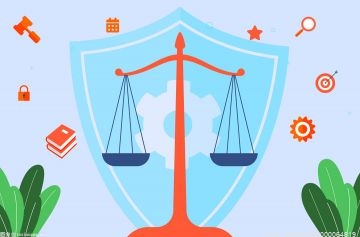 回迁安置房多久可以拿到房产证?回迁安置房交房程序是什么?|全球速递 回迁安置房多久可以拿到房产证?拆迁安置房一般要5年才能拿到房产证
回迁安置房多久可以拿到房产证?回迁安置房交房程序是什么?|全球速递 回迁安置房多久可以拿到房产证?拆迁安置房一般要5年才能拿到房产证 -
 每日热门:南京公用是干什么的?南京公用水务有限公司是事业单位吗? 南京公用是干什么的?南京公用的业务范围主要包括客运业务、燃气业务
每日热门:南京公用是干什么的?南京公用水务有限公司是事业单位吗? 南京公用是干什么的?南京公用的业务范围主要包括客运业务、燃气业务 - HALO life | Halo天津,融合创新,解构津式原生生活哲学 “千年历史看北京,百年历史看天津”。天津作为中国最早接触世界的
-
 金士顿内存条看参数的方法是什么? 金士顿内存条型号查看方法是什么? 金士顿内存条看参数的方法是什么?一、包装盒子1、包装盒的标签上会
金士顿内存条看参数的方法是什么? 金士顿内存条型号查看方法是什么? 金士顿内存条看参数的方法是什么?一、包装盒子1、包装盒的标签上会 -
 微动态丨手机语音助手怎么开启?手机语音助手怎么改名字? 手机语音助手怎么开启?苹果手机:前往【设置】>【Siri】,轻点开启
微动态丨手机语音助手怎么开启?手机语音助手怎么改名字? 手机语音助手怎么开启?苹果手机:前往【设置】>【Siri】,轻点开启 -
 农村分户口需要什么条件?户口本分户和不分户有什么区别?|世界资讯 农村分户口需要什么条件?农村分户口需要满足以下条件:1 父母和子女
农村分户口需要什么条件?户口本分户和不分户有什么区别?|世界资讯 农村分户口需要什么条件?农村分户口需要满足以下条件:1 父母和子女 -
 全球消息!按键精灵是什么软件?按键精灵怎么设置循环? 按键精灵是什么软件?按键精灵是一款模拟鼠标键盘动作的软件。通过制
全球消息!按键精灵是什么软件?按键精灵怎么设置循环? 按键精灵是什么软件?按键精灵是一款模拟鼠标键盘动作的软件。通过制 -
 世界微头条丨期货杠杆能不能博?期货从业人员需要考证吗? 期货杠杆能不能博?期货杠杆就是可以以小博大。期货采用保证金交易,
世界微头条丨期货杠杆能不能博?期货从业人员需要考证吗? 期货杠杆能不能博?期货杠杆就是可以以小博大。期货采用保证金交易, -
 无痕浏览记录会被监控吗?无痕浏览记录怎么恢复?|每日热文 无痕浏览记录会被监控吗:你好,无痕浏览不会单纯被网警监视。1、无
无痕浏览记录会被监控吗?无痕浏览记录怎么恢复?|每日热文 无痕浏览记录会被监控吗:你好,无痕浏览不会单纯被网警监视。1、无 -
 什么是主力资金?北向资金和主力资金有什么不同之处? 什么是主力资金?主力资金是指在股票市场中能够影响股市、甚至控制股
什么是主力资金?北向资金和主力资金有什么不同之处? 什么是主力资金?主力资金是指在股票市场中能够影响股市、甚至控制股 -
 电脑进货渠道有哪些?有哪些靠谱的进货渠道平台? 进货渠道:1、莆田电脑批发市场莆田电脑批发市场本着引领 IT 时尚
电脑进货渠道有哪些?有哪些靠谱的进货渠道平台? 进货渠道:1、莆田电脑批发市场莆田电脑批发市场本着引领 IT 时尚 -
 世界头条:外部咨询的特点有什么? 外部咨询的分类如何的呢? 外部咨询的特点有什么?外部咨询的特点是,分析企业存在问题的视野开
世界头条:外部咨询的特点有什么? 外部咨询的分类如何的呢? 外部咨询的特点有什么?外部咨询的特点是,分析企业存在问题的视野开 -
 全球热消息:暗渡陈仓的主人公是谁?暗渡陈仓讲了什么故事? 暗度陈仓的主人公是韩信。楚汉相争时,刘邦首先攻入咸阳,自立为
全球热消息:暗渡陈仓的主人公是谁?暗渡陈仓讲了什么故事? 暗度陈仓的主人公是韩信。楚汉相争时,刘邦首先攻入咸阳,自立为 -
 每日快播:hotmail邮箱打不开是怎么回事?hotmail总是打不开是什么原因? 原因:1、 更新:Hotmail现已升级为WindowsLiveHotmail,提供更多
每日快播:hotmail邮箱打不开是怎么回事?hotmail总是打不开是什么原因? 原因:1、 更新:Hotmail现已升级为WindowsLiveHotmail,提供更多 -
 行政咨询的起源与发展是如何的呢? 行政咨询的特征包括什么?_每日视讯 行政咨询的起源与发展是如何的呢?我国的行政咨询活动历史长、范围广
行政咨询的起源与发展是如何的呢? 行政咨询的特征包括什么?_每日视讯 行政咨询的起源与发展是如何的呢?我国的行政咨询活动历史长、范围广 -
 息县小茴店镇:“小网格” 推动基层“大治理” 息县小茴店镇坚持党建引领网格化治理,实施网格党建“建管用一体化”工
息县小茴店镇:“小网格” 推动基层“大治理” 息县小茴店镇坚持党建引领网格化治理,实施网格党建“建管用一体化”工
热门资讯
-
 速读:mindmanager怎么导出图片? mindmanager怎么导出pdf? mindmanager怎么导出图片?1、首先...
速读:mindmanager怎么导出图片? mindmanager怎么导出pdf? mindmanager怎么导出图片?1、首先... -
 问鼎双冠王!欧曼新能源重卡“暖城杯·2023中国新能源汽车鄂尔多斯挑战赛”实力 6月27日,以“新能源 新赛道 新...
问鼎双冠王!欧曼新能源重卡“暖城杯·2023中国新能源汽车鄂尔多斯挑战赛”实力 6月27日,以“新能源 新赛道 新... -
 基金3点前卖出算哪天价格?基金卖出按什么时候的价格? 基金3点前卖出算哪天价格?算今天...
基金3点前卖出算哪天价格?基金卖出按什么时候的价格? 基金3点前卖出算哪天价格?算今天... -
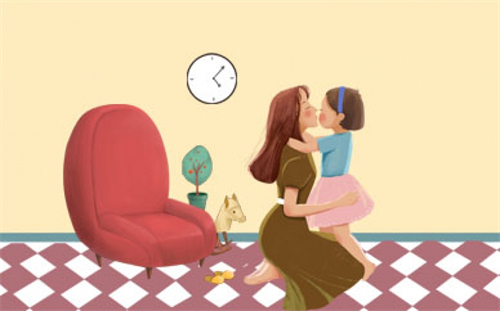 环球滚动:合法生育孩子父母如何办理户口?上户口必须一个月之内完成吗? 合法生育孩子父母如何办理户口?1...
环球滚动:合法生育孩子父母如何办理户口?上户口必须一个月之内完成吗? 合法生育孩子父母如何办理户口?1...
观察
图片新闻
-
 【热闻】coreldraw怎么复制? CorelDRAW进行抠图的方法是什么? coreldraw怎么复制?1、我们使用鼠...
【热闻】coreldraw怎么复制? CorelDRAW进行抠图的方法是什么? coreldraw怎么复制?1、我们使用鼠... -
 即时:天堂鸟花语是什么意思?天堂鸟适合养家里吗? 天堂鸟花语是什么意思?天堂鸟的花...
即时:天堂鸟花语是什么意思?天堂鸟适合养家里吗? 天堂鸟花语是什么意思?天堂鸟的花... -
 环球今亮点!阿里二选一是什么意思?遇到平台二选一如何举报? 阿里二选一是什么意思?阿里巴巴集...
环球今亮点!阿里二选一是什么意思?遇到平台二选一如何举报? 阿里二选一是什么意思?阿里巴巴集... -
 持续3个月!第二届海南国际离岛免税购物节昨日在三亚启动 中免集团为加大惠民力度上线“亿元...
持续3个月!第二届海南国际离岛免税购物节昨日在三亚启动 中免集团为加大惠民力度上线“亿元...
精彩新闻
-
 海南人才申请购车指标所需哪些材料?海南人才购车指标申请流程是什么?|快资讯 海南人才申请购车指标所需哪些材料...
海南人才申请购车指标所需哪些材料?海南人才购车指标申请流程是什么?|快资讯 海南人才申请购车指标所需哪些材料... -
 问鼎双冠王!欧曼新能源重卡“暖城杯·2023中国新能源汽车鄂尔多斯挑战赛”实力 6月27日,以“新能源 新赛道 新...
问鼎双冠王!欧曼新能源重卡“暖城杯·2023中国新能源汽车鄂尔多斯挑战赛”实力 6月27日,以“新能源 新赛道 新... -
 今日热讯:物流咨询的概念具体怎么样的? 物流咨询的范围是如何的呢? 物流咨询的概念具体怎么样的?物流...
今日热讯:物流咨询的概念具体怎么样的? 物流咨询的范围是如何的呢? 物流咨询的概念具体怎么样的?物流... -
 当前热讯:中国最厉害的短线高手是谁?尾盘选股必涨绝招是什么呢? 中国最厉害的短线高手是谁?葛卫东,...
当前热讯:中国最厉害的短线高手是谁?尾盘选股必涨绝招是什么呢? 中国最厉害的短线高手是谁?葛卫东,... -
 天天看点:hotmail邮箱打不开是怎么回事?hotmail邮箱打不开处理方法 原因:1、 更新:Hotmail现已升级...
天天看点:hotmail邮箱打不开是怎么回事?hotmail邮箱打不开处理方法 原因:1、 更新:Hotmail现已升级... -
 长期性债券基金怎么选? 基金亏损了要不要卖? 基金投资怎么不费力?这一懒候选人...
长期性债券基金怎么选? 基金亏损了要不要卖? 基金投资怎么不费力?这一懒候选人... -
 苹果手机密码忘记了怎么办才能解开?iphone密码错几次永久停用? 天天报资讯 苹果手机密码不同于安卓手机,不记...
苹果手机密码忘记了怎么办才能解开?iphone密码错几次永久停用? 天天报资讯 苹果手机密码不同于安卓手机,不记... -
 天天热讯:期货交割日期表分析 白银期货交割日是每月几号? 白银期货主力合约是哪几个月白银期...
天天热讯:期货交割日期表分析 白银期货交割日是每月几号? 白银期货主力合约是哪几个月白银期... -
 天天热头条丨买基金要不要看基金估值?基金定期报告主要看哪些内容? 基金定投止盈的依据是什么看指数估...
天天热头条丨买基金要不要看基金估值?基金定期报告主要看哪些内容? 基金定投止盈的依据是什么看指数估... -
 李慧珍是什么电视剧的人物?李慧珍在哪一集变漂亮? 李慧珍是什么电视剧的人物:李慧珍...
李慧珍是什么电视剧的人物?李慧珍在哪一集变漂亮? 李慧珍是什么电视剧的人物:李慧珍... -
 商城县观庙镇扎实开展地质灾害应急演练 为坚决贯彻落实“全市安全日”应急...
商城县观庙镇扎实开展地质灾害应急演练 为坚决贯彻落实“全市安全日”应急... -
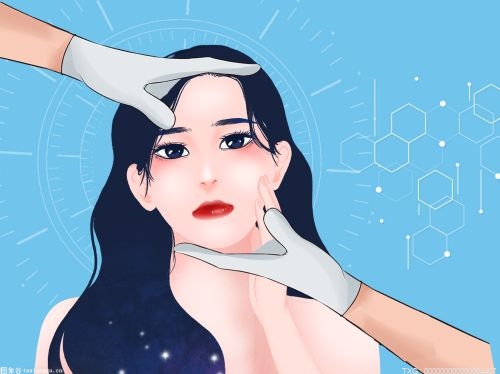 嫁接假睫毛疼不疼?做睫毛对眼睛的伤害有哪些? 嫁接假睫毛疼不疼?嫁接睫毛一般不...
嫁接假睫毛疼不疼?做睫毛对眼睛的伤害有哪些? 嫁接假睫毛疼不疼?嫁接睫毛一般不... -
 看热讯:微信官方致歉是怎么回事 微信支付收取多少手续费? 微信官方致歉是怎么回事由于微信支...
看热讯:微信官方致歉是怎么回事 微信支付收取多少手续费? 微信官方致歉是怎么回事由于微信支... -
 世界快看:office兼容包怎么下载?word兼容模式怎么取消? office兼容包怎么下载?1、首先我们...
世界快看:office兼容包怎么下载?word兼容模式怎么取消? office兼容包怎么下载?1、首先我们... -
 全球热推荐:法律角度下的工程款拖欠起诉状怎么写?拖欠工程款导致停工可以要求支... 法律角度下的工程款拖欠起诉状怎么...
全球热推荐:法律角度下的工程款拖欠起诉状怎么写?拖欠工程款导致停工可以要求支... 法律角度下的工程款拖欠起诉状怎么... -
 病假的工资是怎么规定的 不发病假工资怎么办? 天天新资讯 病假的工资是怎么规定的?职工患病...
病假的工资是怎么规定的 不发病假工资怎么办? 天天新资讯 病假的工资是怎么规定的?职工患病... -
 非物质文化遗产包含哪些类型?非物质文化遗产应该如何传承? 世界滚动 非物质文化遗产包含哪些类型?1、...
非物质文化遗产包含哪些类型?非物质文化遗产应该如何传承? 世界滚动 非物质文化遗产包含哪些类型?1、... -
 hotmail邮箱打不开是怎么回事?hotmail无法登陆怎么办?_当前独家 原因:1、 更新:Hotmail现已升级...
hotmail邮箱打不开是怎么回事?hotmail无法登陆怎么办?_当前独家 原因:1、 更新:Hotmail现已升级... -
 元角分大写后还写整吗_元角分大写 1、=SUBSTITUTE(SUBSTITUTE(IF(ROU...
元角分大写后还写整吗_元角分大写 1、=SUBSTITUTE(SUBSTITUTE(IF(ROU... -
 什么是市盈率?买股票是买高市盈率还是低市盈率?_焦点热讯 什么是市盈率?市盈率也称本益比、...
什么是市盈率?买股票是买高市盈率还是低市盈率?_焦点热讯 什么是市盈率?市盈率也称本益比、... -
 摩羯座的人就是一个特别热爱工作的人 工作狂魔? 世界新要闻 摩羯座:喜欢工作摩羯座的人就是一...
摩羯座的人就是一个特别热爱工作的人 工作狂魔? 世界新要闻 摩羯座:喜欢工作摩羯座的人就是一... -
 RTX 4060Ti和RTX 3060Ti差距有多少?RTX 4060相当于30系什么显卡? 世界今日报 RTX 4060Ti和RTX 3060Ti差距有多...
RTX 4060Ti和RTX 3060Ti差距有多少?RTX 4060相当于30系什么显卡? 世界今日报 RTX 4060Ti和RTX 3060Ti差距有多... -
 【当前独家】银行卡拒绝交易是怎么回事?银行拒绝交易恢复方式有哪些? 银行卡拒绝交易是怎么回事?银行卡...
【当前独家】银行卡拒绝交易是怎么回事?银行拒绝交易恢复方式有哪些? 银行卡拒绝交易是怎么回事?银行卡... -
 光纤怎么连接无线路由器?光纤单模和多模区别 光纤怎么连接无线路由器?第一步:...
光纤怎么连接无线路由器?光纤单模和多模区别 光纤怎么连接无线路由器?第一步:... -
 天天视点!异鬼王和夜王区别是什么?异鬼夜王的真实身份是什么? 夜王和异鬼王没有区别,他们是一个...
天天视点!异鬼王和夜王区别是什么?异鬼夜王的真实身份是什么? 夜王和异鬼王没有区别,他们是一个... -
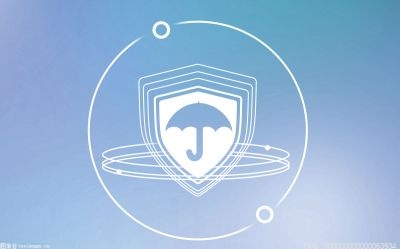 税优识别码在保单的哪个位置?税优识别码的作用是什么?|全球微头条 税优识别码在保单的哪个位置?税优...
税优识别码在保单的哪个位置?税优识别码的作用是什么?|全球微头条 税优识别码在保单的哪个位置?税优... -
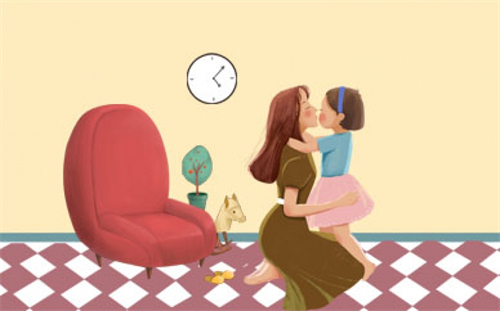 环球滚动:合法生育孩子父母如何办理户口?上户口必须一个月之内完成吗? 合法生育孩子父母如何办理户口?1...
环球滚动:合法生育孩子父母如何办理户口?上户口必须一个月之内完成吗? 合法生育孩子父母如何办理户口?1... -
 全球快看:基金定投止盈点设置多少合适? 新手买基金应该注意什么? 为什么设立基金定投止盈点?基金定...
全球快看:基金定投止盈点设置多少合适? 新手买基金应该注意什么? 为什么设立基金定投止盈点?基金定... -
 短兵相接的兵什么意思?兵贵神速的兵什么意思? 短兵相接的兵什么意思?兵是武器...
短兵相接的兵什么意思?兵贵神速的兵什么意思? 短兵相接的兵什么意思?兵是武器... -
 焦点!企业合并的程序要点有哪些?公司合并和收购的共同点有哪些? 一、企业合并的程序要点有哪些1 ...
焦点!企业合并的程序要点有哪些?公司合并和收购的共同点有哪些? 一、企业合并的程序要点有哪些1 ... -
 环球关注:股票登上龙虎榜需要什么条件?龙虎榜股票可以买吗? 股票登上龙虎榜需要什么条件?龙虎...
环球关注:股票登上龙虎榜需要什么条件?龙虎榜股票可以买吗? 股票登上龙虎榜需要什么条件?龙虎... -
 水为什么也能往高处流?水往高处流是什么原理? 环球观察 水为什么也能往高处流?俗话常说人...
水为什么也能往高处流?水往高处流是什么原理? 环球观察 水为什么也能往高处流?俗话常说人... -
 又一新势力倒闭 还把富士康告上法庭 又一新势力倒闭还把富士康告上法庭
又一新势力倒闭 还把富士康告上法庭 又一新势力倒闭还把富士康告上法庭 -
 全球球精选!JPEG格式和JPG格式一样吗?jpeg能设置透明度吗? JPEG格式和JPG格式一样吗?Windows...
全球球精选!JPEG格式和JPG格式一样吗?jpeg能设置透明度吗? JPEG格式和JPG格式一样吗?Windows... - 锋雷行动:数字化时代学雷锋的创意教学 ——《最美奋斗者·雷锋的故事》思...
-
 【世界新视野】高送转为什么是利好?股票高转送是好事吗? 高送转为什么是利好因为实施高送转...
【世界新视野】高送转为什么是利好?股票高转送是好事吗? 高送转为什么是利好因为实施高送转... -
 【世界快播报】电脑桌面亮度怎么调节?电脑桌面亮度多少对眼睛好一些 电脑桌面亮度怎么调节调节电脑桌面...
【世界快播报】电脑桌面亮度怎么调节?电脑桌面亮度多少对眼睛好一些 电脑桌面亮度怎么调节调节电脑桌面... -
 【达沃斯在天津】天津:以交通执法之为全力护航达沃斯 记者从天津市交通运输委获悉,在20...
【达沃斯在天津】天津:以交通执法之为全力护航达沃斯 记者从天津市交通运输委获悉,在20... -
 香附子的功效与作用有哪些?香附子能治脱发吗?-世界今热点 香附子的功效与作用有哪些?香附子...
香附子的功效与作用有哪些?香附子能治脱发吗?-世界今热点 香附子的功效与作用有哪些?香附子... -
 【当前独家】基金定投止盈点设置多少合适? 基金年报怎么看? 为什么设立基金定投止盈点?基金定...
【当前独家】基金定投止盈点设置多少合适? 基金年报怎么看? 为什么设立基金定投止盈点?基金定... -
 农业银行结息扣钱吗?农业银行扣息15块怎么计算的? 每日视点 农业银行结息是扣钱吗?农业银行结...
农业银行结息扣钱吗?农业银行扣息15块怎么计算的? 每日视点 农业银行结息是扣钱吗?农业银行结... -
 任务栏调到左边了怎么调下来?电脑任务栏卡住了怎么办?|速看料 电脑任务栏调到左边了怎么调下来?...
任务栏调到左边了怎么调下来?电脑任务栏卡住了怎么办?|速看料 电脑任务栏调到左边了怎么调下来?... -
 世界热点!特斯拉首款电动皮卡实车亮相:门装歪了 特斯拉首款电动皮卡实车亮相:门装...
世界热点!特斯拉首款电动皮卡实车亮相:门装歪了 特斯拉首款电动皮卡实车亮相:门装... -
 为什么设立基金定投止盈点? 新手买基金应该注意什么? 为什么设立基金定投止盈点?基金定...
为什么设立基金定投止盈点? 新手买基金应该注意什么? 为什么设立基金定投止盈点?基金定... -
 环球焦点!股票委托是什么意思?股票委托失败是什么原因? 股票委托是什么意思?股票委托指的...
环球焦点!股票委托是什么意思?股票委托失败是什么原因? 股票委托是什么意思?股票委托指的... -
 每日速读!花呗还不上会被起诉吗?欠借呗的钱逾期了会有什么影响? 花呗还不上会被起诉吗?花呗还不上...
每日速读!花呗还不上会被起诉吗?欠借呗的钱逾期了会有什么影响? 花呗还不上会被起诉吗?花呗还不上... -
 保险不交费多久会无效?保险不交会自动作废吗? 保险不交费多久会无效保险不交费的...
保险不交费多久会无效?保险不交会自动作废吗? 保险不交费多久会无效保险不交费的... -
 螺旋藻的功效与作用有哪些?螺旋藻敷脸有什么功效? 螺旋藻的功效与作用有哪些?1、提高...
螺旋藻的功效与作用有哪些?螺旋藻敷脸有什么功效? 螺旋藻的功效与作用有哪些?1、提高... -
 电桥电路是什么意思?电桥电路可分为哪三种? 焦点消息 电桥电路是什么意思?电桥电路是由...
电桥电路是什么意思?电桥电路可分为哪三种? 焦点消息 电桥电路是什么意思?电桥电路是由... -
 八阿哥结局?为什么说良妃就是赫舍里皇后? 今日关注 《步步惊心》八阿哥结局喝毒酒自尽...
八阿哥结局?为什么说良妃就是赫舍里皇后? 今日关注 《步步惊心》八阿哥结局喝毒酒自尽...